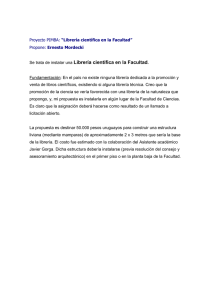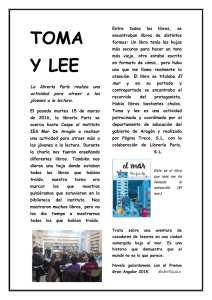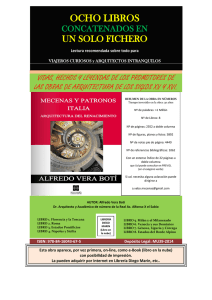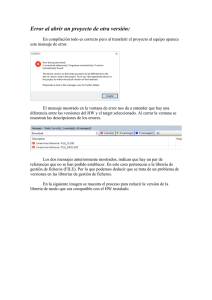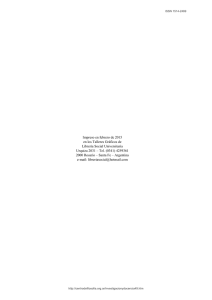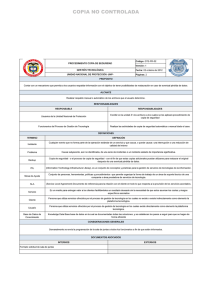WinCC V7.3: Trabajar con WinCC
Anuncio
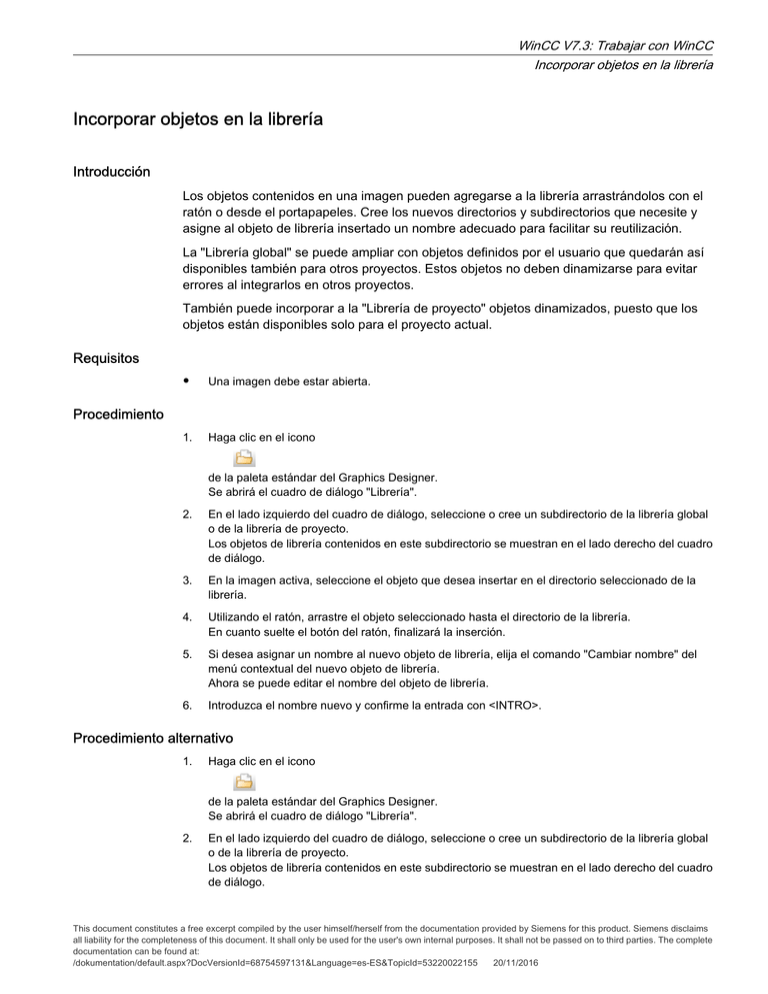
WinCC V7.3: Trabajar con WinCC Incorporar objetos en la librería Incorporar objetos en la librería Introducción Los objetos contenidos en una imagen pueden agregarse a la librería arrastrándolos con el ratón o desde el portapapeles. Cree los nuevos directorios y subdirectorios que necesite y asigne al objeto de librería insertado un nombre adecuado para facilitar su reutilización. La "Librería global" se puede ampliar con objetos definidos por el usuario que quedarán así disponibles también para otros proyectos. Estos objetos no deben dinamizarse para evitar errores al integrarlos en otros proyectos. También puede incorporar a la "Librería de proyecto" objetos dinamizados, puesto que los objetos están disponibles solo para el proyecto actual. Requisitos • Una imagen debe estar abierta. 1. Haga clic en el icono Procedimiento de la paleta estándar del Graphics Designer. Se abrirá el cuadro de diálogo "Librería". 2. En el lado izquierdo del cuadro de diálogo, seleccione o cree un subdirectorio de la librería global o de la librería de proyecto. Los objetos de librería contenidos en este subdirectorio se muestran en el lado derecho del cuadro de diálogo. 3. En la imagen activa, seleccione el objeto que desea insertar en el directorio seleccionado de la librería. 4. Utilizando el ratón, arrastre el objeto seleccionado hasta el directorio de la librería. En cuanto suelte el botón del ratón, finalizará la inserción. 5. Si desea asignar un nombre al nuevo objeto de librería, elija el comando "Cambiar nombre" del menú contextual del nuevo objeto de librería. Ahora se puede editar el nombre del objeto de librería. 6. Introduzca el nombre nuevo y confirme la entrada con <INTRO>. Procedimiento alternativo 1. Haga clic en el icono de la paleta estándar del Graphics Designer. Se abrirá el cuadro de diálogo "Librería". 2. En el lado izquierdo del cuadro de diálogo, seleccione o cree un subdirectorio de la librería global o de la librería de proyecto. Los objetos de librería contenidos en este subdirectorio se muestran en el lado derecho del cuadro de diálogo. This document constitutes a free excerpt compiled by the user himself/herself from the documentation provided by Siemens for this product. Siemens disclaims all liability for the completeness of this document. It shall only be used for the user's own internal purposes. It shall not be passed on to third parties. The complete documentation can be found at: /dokumentation/default.aspx?DocVersionId=68754597131&Language=es-ES&TopicId=53220022155 20/11/2016 WinCC V7.3: Trabajar con WinCC Incorporar objetos en la librería 3. En la imagen activa, seleccione el objeto que desea insertar en el directorio seleccionado de la librería. 4. Haga clic en el icono de la paleta estándar del Graphics Designer. El objeto seleccionado se copiará al portapapeles. 5. Haga clic en el botón de la barra de herramientas del cuadro de diálogo "Librería". El objeto de librería nuevo se inserta desde el portapapeles en el directorio seleccionado de la librería. Ver también 6. Si desea asignar un nombre al nuevo objeto de librería, elija el comando "Cambiar nombre" del menú contextual del nuevo objeto de librería. Ahora se puede editar el nombre del objeto de librería. 7. Introduzca el nombre nuevo y confirme la entrada con <INTRO>. → Incorporar objetos de librería en una imagen → La barra de herramientas de la librería → Trabajar con la librería This document constitutes a free excerpt compiled by the user himself/herself from the documentation provided by Siemens for this product. Siemens disclaims all liability for the completeness of this document. It shall only be used for the user's own internal purposes. It shall not be passed on to third parties. The complete documentation can be found at: /dokumentation/default.aspx?DocVersionId=68754597131&Language=es-ES&TopicId=53220022155 20/11/2016